- Forfatter Abigail Brown [email protected].
- Public 2023-12-17 06:57.
- Sist endret 2025-01-24 12:19.
Microsoft tilbyr Windows 10 i to versjoner: Home og Professional. Det er lett å forstå på et konseptuelt nivå hva dette betyr. Pro er for folk å bruke på jobben, og Home er for personlige maskiner. Men hva er den egentlige forskjellen? La oss ta en titt på Windows 10 Home vs. Windows 10 Pro.
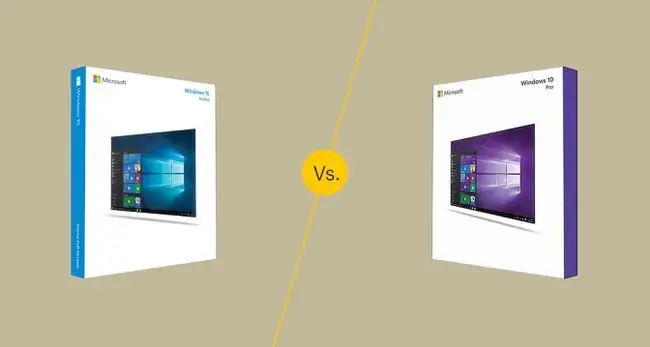
Generelle funn
- $139 for kjøp.
- Ytterligere $99 for å oppgradere til Pro.
- Windows Store for hjemmebruk.
- Kan bli med i en arbeidsgruppe.
- $199,99 for kjøp.
- Windows Store for Business.
- Ytterligere sikkerhetsfunksjoner.
- Administrative og bedriftsverktøy.
- Kan bli med i et Azure Active Directory-domene.
Å kjenne dine behov for et operativsystem hjelper deg med å velge mellom Windows 10 Home versus Windows 10 Pro. Hvis du er hjemmebruker, vil Windows 10 Home ta seg av databehovene dine. Hvis du trenger komplekse funksjoner, for eksempel et nettverksdomene eller muligheten til å administrere gruppepolicyer på flere datamaskiner (som et lite kontor), har Windows 10 Pro disse avanserte funksjonene for å gjøre administrasjonen enkel og sentralisert.
Hvis nettverksbehovene dine er mindre kompliserte eller du har én enkelt datamaskin, bør Windows 10 Home være tilstrekkelig for et operativsystem. Hvis du har et budsjett, bør den lavere prisen hjelpe. Hvis du senere finner ut at du trenger mer avanserte funksjoner, belaster Microsoft $99 for å oppgradere i stedet for å kjøpe en ny lisens.
Funksjoner: Windows 10 Pro har flere funksjoner
- Støtte for eksternt skrivebord krever en tredjepartsapp.
- Krever en tredjepartsapp for et virtuelt skrivebord.
- Windows Store for hjemmebruk.
- Oppdateringer skjer gjennom Windows Update.
- Eksternt skrivebord.
- Client Hyper-V.
- Administrasjon av gruppepolicy.
- Enterprise state roaming med Azure Active Directory.
- Tildelt tilgang.
- Dynamisk klargjøring.
- Windows Update for Business.
- Delt PC-konfigurasjon.
Konklusjonen er at Windows 10 Pro tilbyr mer enn Windows Home-motstykket, og det er derfor det er dyrere. Det er ingenting Windows 10 Home kan gjøre som Pro ikke kan. Disse operativsystemene er stort sett de samme.
Forskjellen er basert på om lisensen du aktiverer er for Home eller Pro. Du kan ha gjort dette før, enten når du installerer Windows, eller konfigurerte en ny PC for første gang. Under oppsettet kommer du til et punkt i prosessen der du skriver inn en produkt-ID på 25 tegn (lisensnøkkel).
Basert på den nøkkelen gjør Windows et sett med funksjoner tilgjengelig i operativsystemet. Funksjonene gjennomsnittlig brukere trenger er tilstede i Home. Pro tilbyr flere funksjoner, men dette refererer til de innebygde funksjonene i Windows, og mange av disse funksjonene er verktøy som bare brukes av systemadministratorer.
Spørsmålet er, hva er disse tilleggsfunksjonene i Pro-versjonen, og trenger du disse funksjonene?
Sikkerhet: Windows 10 Pro har flere sikkerhetsfunksjoner
- Krever et tredjepartsappkjøp for kryptering.
- Windows Defender Antivirus.
- Windows Hello.
- Innebygd kryptering (BitLocker) og administrasjon.
- Windows Defender Antivirus.
- Windows Hello.
- Windows Informasjonsbeskyttelse.
I tillegg til funksjonene for brukerkontoadministrasjon inkluderer Windows 10 Pro Bitlocker, et krypteringsverktøy fra Microsoft. Den kan sikre enten disken med OS (for eksempel C:-stasjonen) eller flyttbare medier som minnepinner.
Selv om det er andre diskkrypteringsverktøy tilgjengelig, integreres Bitlocker med bedriftens infrastruktur, noe som betyr at administratoren din kan sikre maskinen din uten at du trenger å bekymre deg for det.
Fundamentals-funksjoner: Windows 10 Home har ikke Windows Fundamentals
- Krever en tredjepartsapp for et virtuelt skrivebord.
- Støtte for eksternt skrivebord krever en tredjepartsapp.
- Domain Join.
- Azure Active Directory Domain Join.
- Eksternt skrivebord med sentral administrasjon.
- Client Hyper-V.
Windows Fundamentals inkluderer noen funksjoner som har vært til stede i Windows en stund, og går tilbake til da det opprinnelig ble delt opp i Pro- og Home-versjoner.
Eksemplene nedenfor på disse har blitt oppgradert til Pro-versjonsoppgraderinger eller funksjoner som hjemmebrukere ikke kan bruke før de oppgraderer til Pro.
- Domain Join: Windows-domenet er en av de grunnleggende byggesteinene i forretningsnettverk, og kontrollerer tilgang til nettverksressurser som filstasjoner og skrivere.
- Azure Active Directory-domenetilmelding, med enkel pålogging til nettskybaserte apper: Å huske påloggingsinformasjonen din for å få tilgang til bedriftsapper kan være tyngende for deg, og vedlikehold av disse kontoene er vanskelig for administratorer. Enkel pålogging er en måte å opprettholde ett brukernavn og passord og bruke det til å autentisere over alt du trenger. Microsoft tilbyr Active Directory-tjenesten (som kjører fra Azure-skyen) for å la organisasjoner som bruker Windows 10 Pro dra nytte av dette.
- Eksternt skrivebord: Fjernkontroll av hjemmedatamaskinen er et eksempel på en funksjon som nesten enhver bruker ville elske å ha. Den innebygde Windows Remote Desktop-funksjonaliteten er imidlertid begrenset til Windows Pro-brukere.
- Client Hyper-V: Brukere må ha Windows Pro for å bruke Microsofts virtuelle maskinløsning, Hyper-V. Selv om dette er en innebygd funksjon, kan du replikere med andre programmer. Bruk for eksempel Oracle VirtualBox til å kjøre Ubuntu på Windows.
Administrasjonsfunksjoner: Windows 10 Pro har administrasjons- og distribusjonsfunksjoner
-
Windows-oppdateringer skjer gjennom Windows Update.
- Administrasjon av gruppepolicy.
- Enterprise state roaming med Azure Active Directory.
- Windows Store for Business.
- Tildelt tilgang.
- Dynamisk klargjøring.
- Delt PC-konfigurasjon.
- Windows Update for Business.
Noen Windows 10 Pro-fordeler vil ikke være like viktige for den personlige dataentusiasten. Ikke desto mindre er det verdt å kjenne til noen av de forretningsfokuserte funksjonene du vil betale for hvis du oppgraderte til Pro:
- Gruppepolicy: Gruppepolicy lar administratorer begrense hva brukere kan gjøre ved å bruke et sentralisert sett med roller. Dette inkluderer sikkerhetselementer som passordkompleksitet og hvorvidt brukere kan få tilgang til nettverksressurser eller installere applikasjoner.
- Enterprise State Roaming med Azure Active Directory: Dette lar brukere synkronisere viktige innstillinger og programinformasjon på tvers av enheter gjennom Microsoft Azure-skyen. Dette inkluderer ikke dokumenter og filer, men snarere hvordan maskinen er konfigurert.
- Windows Store for Business: Dette er som den forbrukervendte Windows Store, bortsett fra at denne lar bedriftsbrukere kjøpe apper i volum. De kan også administrere disse kjøpene eller abonnementene for alle brukere i organisasjonen.
- Tildelt tilgang: Tildelt tilgang lar administratorer opprette en kiosk fra en PC, noe som betyr at brukere bare har tilgang til én enkelt app, vanligvis en nettleser.
- Dynamic Provisioning: Tidligere var det en stor oppgave å få en ny PC klar til bruk i en organisasjon. Administratorer trengte å aktivere og deaktivere funksjoner, sette opp brukeren og enheten på bedriftsdomenet og installere applikasjoner. Dynamisk klargjøring lar administratoren opprette en profil på en USB-stasjon. Når du starter en ny maskin, setter administratoren inn stasjonen og PC-en konfigureres automatisk med det administratoren ønsker.
- Windows Update for Business: Dette er også et bedriftsfokusert motstykke til Windows Update. Den lar administratorer kontrollere oppdateringene, for eksempel når og hvordan PC-er oppdateres.
- Delt PC-konfigurasjon: En modus som er egnet for å sette opp mer enn én person på en PC, for eksempel for vikarer.
- Ta en Test: I likhet med de ovennevnte oppsettene for Delt PC og Tildelt tilgang, er Take a Test fokusert på utdanningsmarkedet og lar brukere logge på for å ta en eksamen.
Endelig dom: Velg versjonen for dine behov
Du må velge mellom Home og Pro når du kjøper en datamaskin, eller når du kjøper en kopi av Windows i en butikk eller på nettet. Ta deg tid til å tenke over det før du foretar kjøpet, av to grunner:
- Price: Hvis du går med Home, betaler du $139 hvis du kjøper fra Microsoft. Pro er $199. Men hvis du vil oppgradere Home til Pro senere, koster det $99, noe som gjør den totale kostnaden $238. Å gå oppgraderingsruten er dyrere i det lange løp.
- Oppgradering fra Home til Pro: På den annen side er det enkelt å oppgradere fra Home til Pro. Når du oppgraderer, erstatter Pro-lisensen Home-lisensen.
Hvis du kjøper Windows 10 Pro, men senere innser at du bare trenger Windows 10 Home, kjøp en lisens for Home og aktiver den på maskinen med Pro. Dette vil etterlate deg med en ubrukt Pro-lisens.
Hvis du planlegger å bruke maskinen til forretningsformål på et tidspunkt, eller hvis du ikke er bekymret for kostnadene, kan du gå med Windows 10 Pro. Men hvis du ikke tror du trenger bedriftsfunksjonene til Pro, er det beste alternativet å få Windows 10 Home.






